
Εάν τις επόμενες εβδομάδες είστε ένας από τους χρήστες που Έχετε σκεφτεί να ανανεώσετε το "παλιό" iPad σας για ένα από τα νέα μοντέλα iPad Air 2 και iPad Mini 3 (Αν και το τελευταίο δεν αξίζει την πώληση, η διαφορά στην τιμή με το προηγούμενο μοντέλο), σίγουρα θα θέλατε να μπορείτε να ενεργοποιήσετε το νέο σας iPad για να συνεχίσετε όπως είχαμε διαμορφώσει την προηγούμενη συσκευή σας. Η εγκατάσταση των εφαρμογών, η διαμόρφωση των υπηρεσιών και των ρυθμίσεων για προσαρμογή στις ανάγκες και τα γούστα μας, είναι μια αρκετά βαριά και ενοχλητική εργασία, αλλά υπάρχει μια πολύ άνετη λύση για την αποφυγή αυτής της διαδικασίας.
Ευτυχώς, όπως συμβαίνει χωρίς να αγοράσουμε νέο Mac, η Apple μας επιτρέπει μεταδώστε όλες τις πληροφορίες που έχουμε αποθηκεύσει σε μια συσκευή σε μια άλλη, χωρίς να χρειάζεται να καταφύγουμε σε χειροκίνητα αντίγραφα όπου μπορούμε πάντα να αφήνουμε ορισμένα δεδομένα στο δρόμο. Για να το κάνουμε αυτό, θα χρειαστούμε την εφαρμογή iTunes της Apple και θα έχουμε και τις δύο συσκευές, τόσο την παλιά όσο και τη νέα, με την τελευταία έκδοση του iOS 8, η οποία σε αυτήν την περίπτωση είναι 8.1.
Δεύτερον, πρέπει κατεβάστε την τελευταία έκδοση του iTunes στον υπολογιστή μας. Σε αυτό Ενότητα ιστότοπου της Apple, μπορούμε να ελέγξουμε εάν η έκδοση που είναι εγκατεστημένη στον υπολογιστή μας είναι η πιο πρόσφατη. Ή, πηγαίνουμε στο μενού Store και κάντε κλικ στο Έλεγχος εάν υπάρχει διαθέσιμη λήψη.
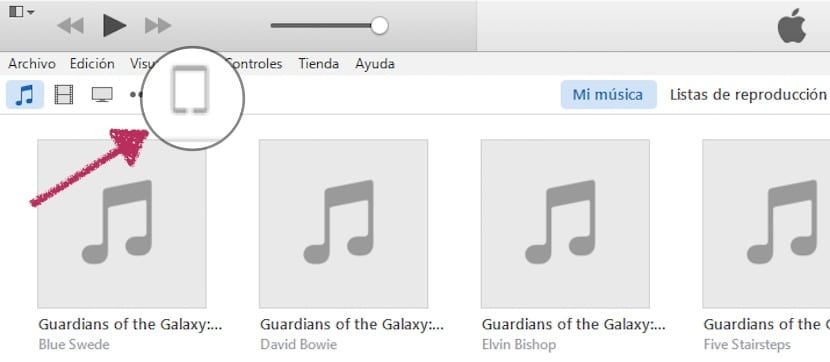
Τώρα πρέπει να συνδέσουμε την παλιά συσκευή με το iTunes δημιουργήστε ένα πλήρες αντίγραφο του iPad μας για να μπορέσετε να το επαναφέρετε στο νέο μας iPad. Για να γίνει αυτό, θα μεταβούμε στο εικονίδιο iPad που βρίσκεται στην κορυφή του iTunes.
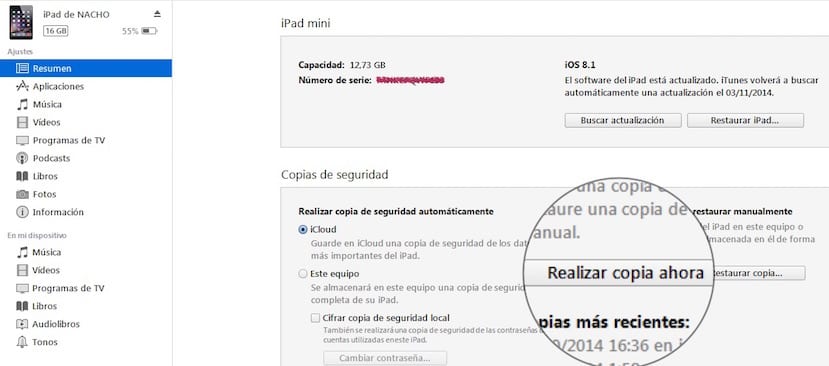
Θα ανοίξει μια νέα οθόνη, όπου πρέπει να πραγματοποιήσουμε αναζήτηση και να πατήσουμε την επιλογή Δημιουργήστε ένα αντίγραφο τώρα. Η διαδικασία, ανάλογα με την ποσότητα των δεδομένων που έχουμε αποθηκεύσει, μπορεί να διαρκέσει λίγη ώρα.
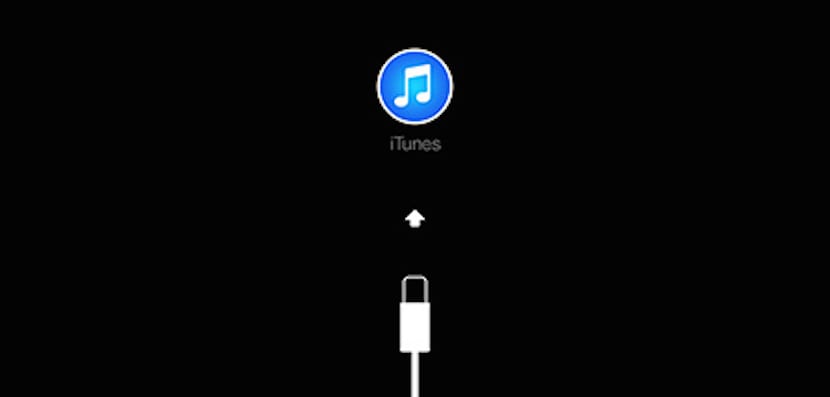
Μόλις ολοκληρωθεί η διαδικασία, πρέπει να ενεργοποιήσουμε το νέο μας iPad και να αρχίσουμε να συμπληρώνουμε τις πληροφορίες που μας ζητά μέχρι να φτάσουμε στο σημείο που μας λέει αν θέλουμε να διαμορφώσουμε το νέο iPad ως νέο, εάν θέλουμε επαναφέρετε τα δεδομένα iTunes ή ενώ θέλουμε να επαναφέρουμε τα δεδομένα iCloud. Πρέπει να ορίσουμε τη δεύτερη επιλογή και να συνδέσουμε τη συσκευή μας στο iTunes έτσι ώστε η εφαρμογή να είναι υπεύθυνη για τη φόρτωση όλων των πληροφοριών που είχαμε στο παλιό μας iPad στο νέο.

Θα ήταν η ίδια διαδικασία με το iPhone; Ευχαριστώ
Ακριβώς τα ίδια βήματα.
Χαιρετισμούς.
Σας ευχαριστώ
Έχω περάσει όλα τα δεδομένα μου, αλλά βλέπω ότι το νέο ipod pro μου είναι τόσο το ίδιο που το παλιό δεν έχει καμία διαφορά με το προηγούμενο
Έχω το πρόβλημα ότι το iPad και το iPhone μου κουδουνίζουν ταυτόχρονα επειδή έχω το ίδιο Apple ID. Τί μπορεί να γίνει?